Jednou za čas budete muset zjistit systémové datum a čas. Datum Linuxu command je nástroj příkazového řádku používaný k zobrazení času a data v systému Linux. Dodává se předinstalovaný ve všech distribucích Linuxu, a proto jej není třeba instalovat.
V této příručce se podíváme na příkaz date v Linuxu a podíváme se na několik příkladů použití.
Základní syntaxe
Příkaz date má následující syntaxi:
$ date option format
1. Zobrazit systémové datum bez argumentů příkazu
V základní podobě datum zobrazí systémové datum a čas následovně. Zobrazuje úplné datum, které obsahuje den v týdnu, za nímž následuje měsíc a rok. Poté následuje systémový čas a časové pásmo ke konci výstupu.
$ date
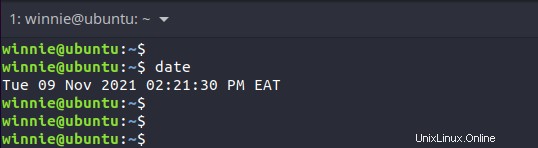
2. Zobrazení času ve formátu UTC
Čas UTC je krátký pro koordinovaný světový čas. Tento čas byl dříve znám jako čas GMT a je primárním časovým standardem, na kterém jsou založena světová časová pásma.
Chcete-li zobrazit čas UTC, spusťte příkaz:
$ date -u
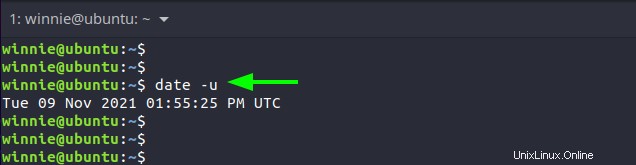
3. Zobrazit budoucí data
Datum příkaz lze také použít k provedení některých docela skvělých operací. Můžete například zobrazit budoucí data a časy pomocí -d možnost.
Chcete-li například zkontrolovat zítřejší datum a čas, spusťte příkaz:
$ date -d “tomorrow”
Chcete-li zkontrolovat datum a čas přesně za týden, proveďte:
$ date -d “next week”
Chcete-li zkontrolovat datum budoucího dne v týdnu, řekněte Monday, run:
$ date -d “next Monday”
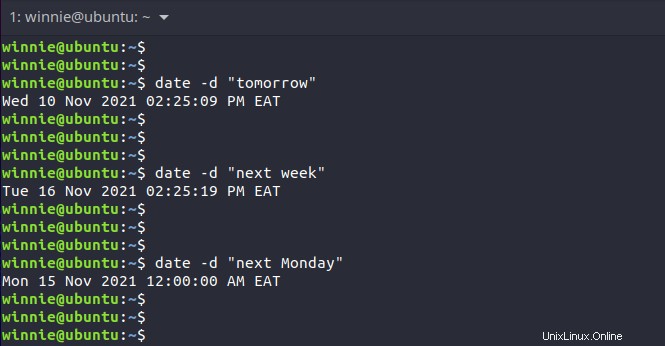
4. Zobrazit minulá data
Naopak můžete zobrazit minulá data a časy. Chcete-li například zobrazit včerejší datum, spusťte příkaz:
$ date -d “yesterday”
Chcete-li zobrazit datum a čas minulý pátek, proveďte:
$ date -d “Last Friday”
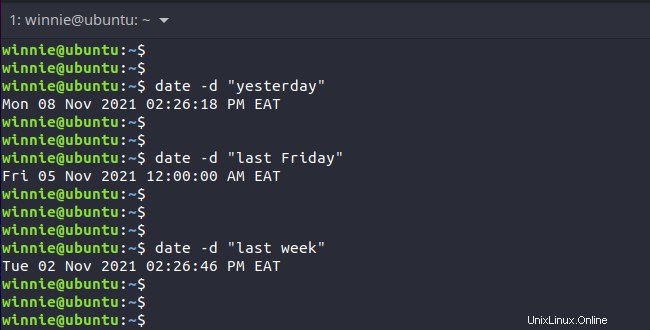
5. Zobrazení vlastních formátů data
Existuje mnoho možností, které jsou k dispozici pro použití. Zde jsou některé z možností a jejich význam.
%a – Zobrazí den v týdnu v krátkém formátu (například Út).
%A – Zobrazuje celý název dne v týdnu (např. úterý)
%b – Zobrazí měsíc v roce v krátkém formátu (např. únor)
%B – Zobrazí celý název měsíce (např. únor)
%d – Zobrazuje den v měsíci v číselném formátu (například 15)
%H – Zobrazuje čas ve 24h formátu ( 00 .. 23 )
%I – Zobrazuje čas ve 12h formátu ( 01 .. 12 )
%J – Zobrazuje den v roce v číselném formátu ( 001 .. 366 )
%m – Zobrazuje měsíce v roce v číselném formátu ( 01 .. 12 )
%M – Vytiskne minuty ( 00 .. 59 )
%S – Vytiskne sekundy ( 00 .. 60 )
%u – Zobrazuje dny v týdnu v číselném formátu ( 1 .. 7)
%Y – Zobrazuje celý rok (např. 2022)
Pomocí těchto možností můžete vytisknout vlastní formát data. Chcete-li například zobrazit datum ve formátu YY-mm-dd, spusťte příkaz:
$ date + “%Y-%m-%d”
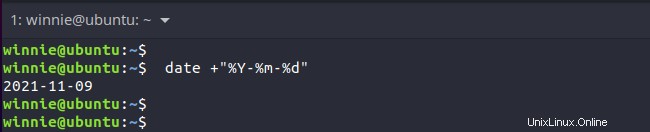
Podívejme se na další příklad. Můžete vytisknout datum, které obsahuje kombinaci řetězcových a číselných hodnot, jak je znázorněno.
$ date + “%d %b %Y”
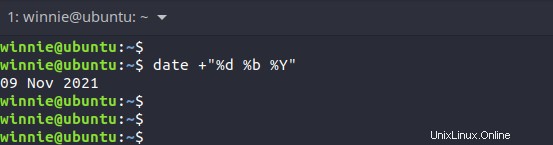
6. Přečtěte si datum z hodnoty řetězce a vytiskněte jej ve formátu čitelném pro člověka
Někdy možná budete chtít vykreslit datum v intuitivnějším nebo čitelnějším formátu. -d volba také přečte datum v řetězcové hodnotě a vytiskne jej ve srozumitelnějším nebo jednodušším formátu.
$ date -d “2021-11-09 15:30:47”
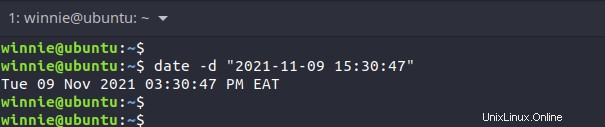
Kromě toho můžete použít vlastní pravidla formátování, jak jsme probrali dříve v předchozím podtématu.
$ date -d ‘5 Dec 2021’ +’%A, %d %B %Y’
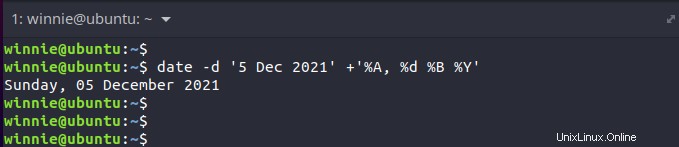
7. Zobrazit datum poslední úpravy souboru
Pomocí -r můžete vytisknout poslední úpravu nebo úpravu souboru vlajka. V níže uvedeném příkladu jsem zobrazil, kdy jsem naposledy upravil soubor skriptu bash v mém domovském adresáři.
$ date -r check_score.sh
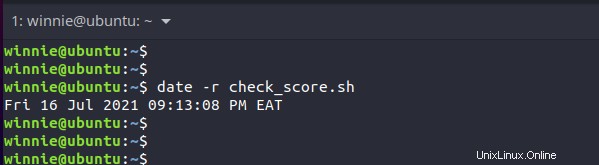
8. Zobrazit data v jiných časových pásmech
Datum příkaz lze také použít k zobrazení času v jiných časových pásmech pomocí TZ proměnná prostředí.
Chcete-li zobrazit dostupné časové pásmo, spusťte timedatectl příkaz takto:
$ timedatectl list-timezones
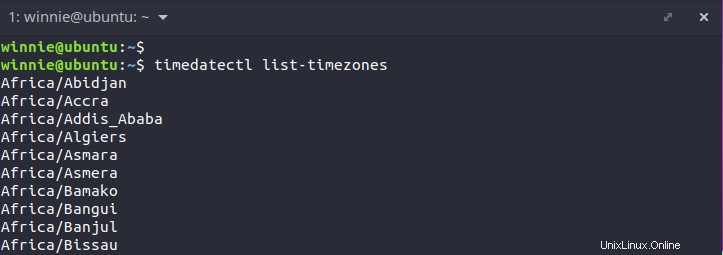
Chcete-li vytisknout čas v jiném časovém pásmu, například v Dubaji, spusťte příkaz:
$ TZ=’Asia/Dubai’ date
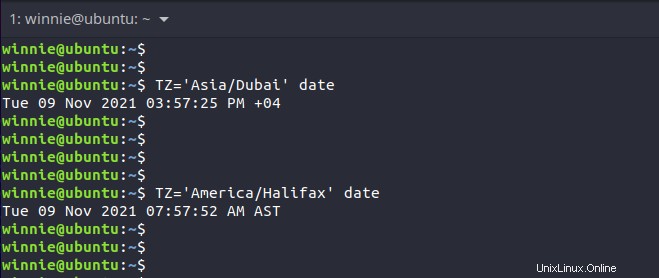
9. Získejte nápovědu k dalším možnostem příkazů
Chcete-li získat další informace o použití příkazu, spusťte příkaz podle obrázku.
$ date --help
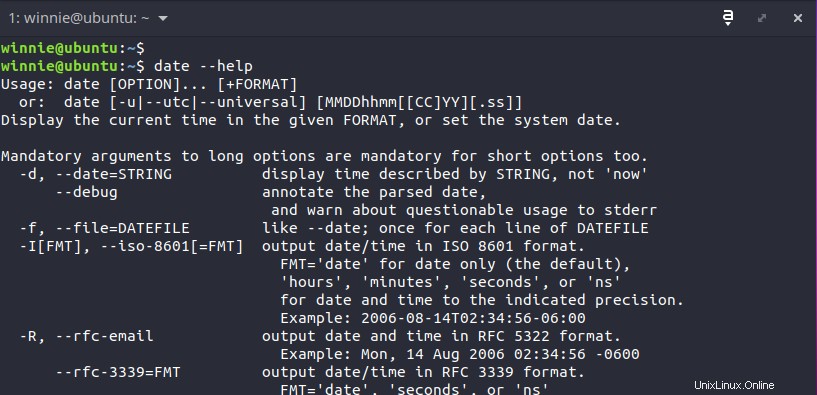
Případně můžete navštívit manuálové stránky, kde získáte další podrobnosti o příkazu date a možnostech příkazu.
$ man date
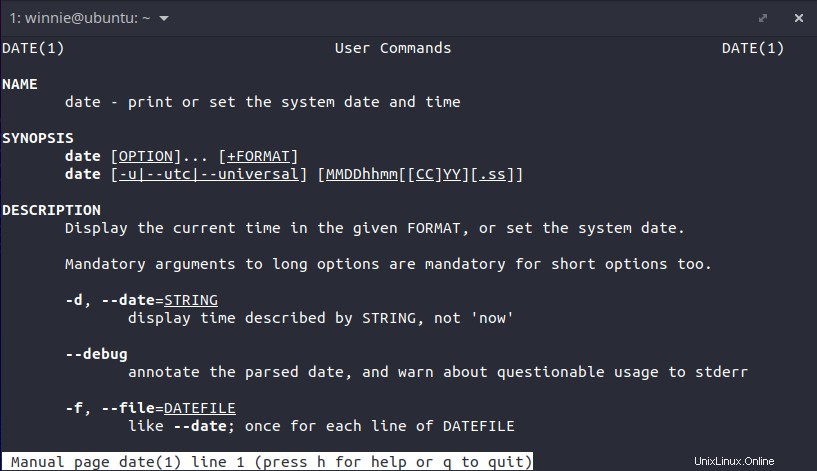
Závěr
V této příručce jsme diskutovali o příkazu date a ukázali jsme některé možnosti příkazu, které můžete použít, abyste příkaz co nejlépe využili. Doufáme, že vám tato příručka byla užitečná.